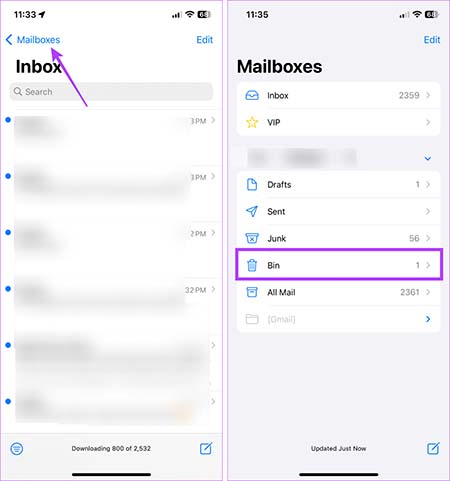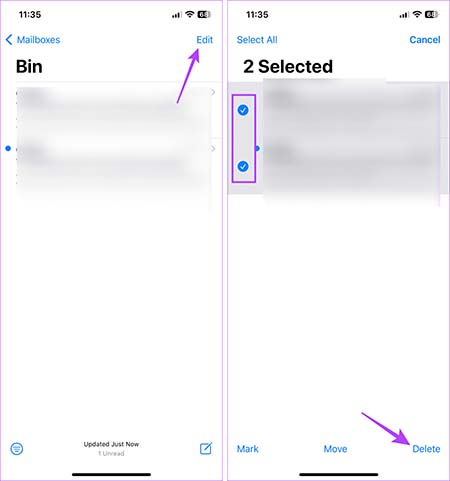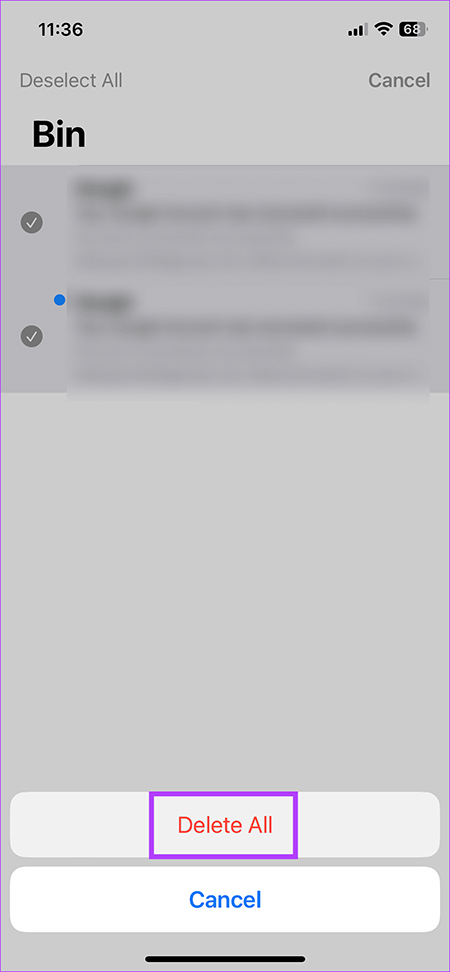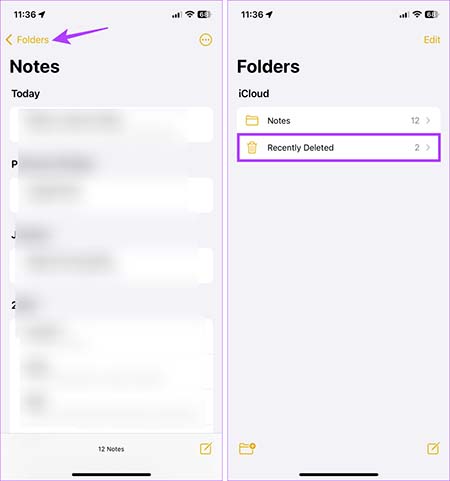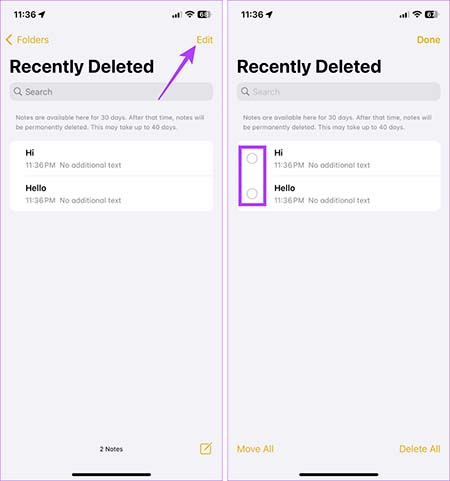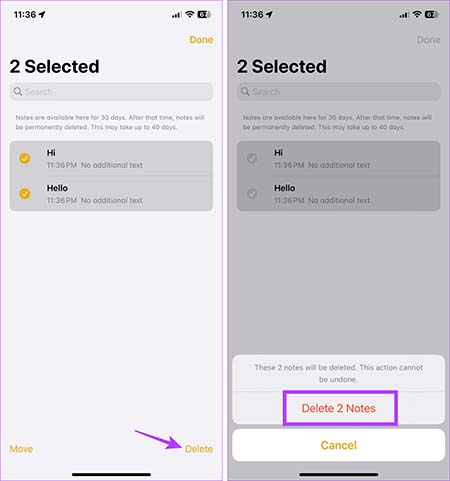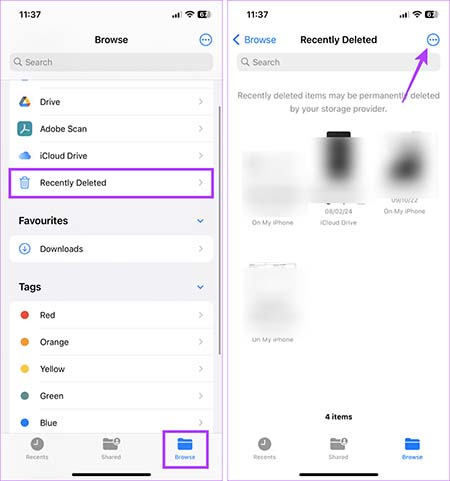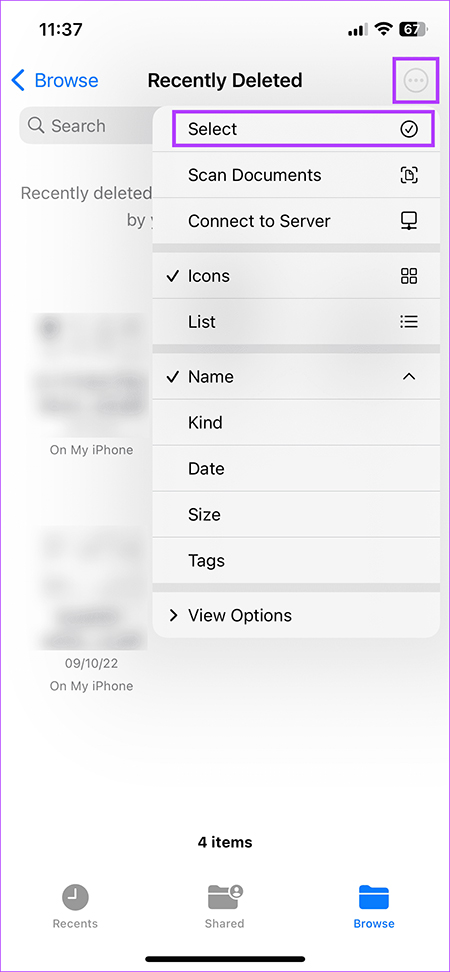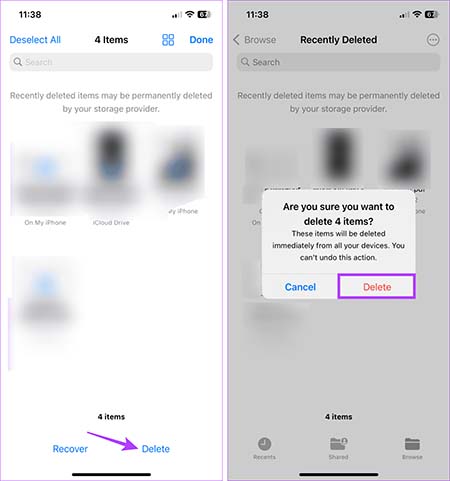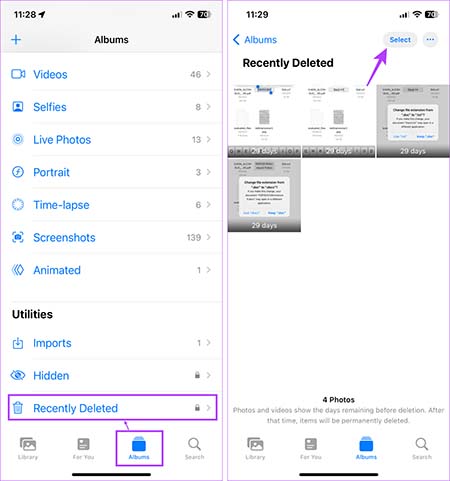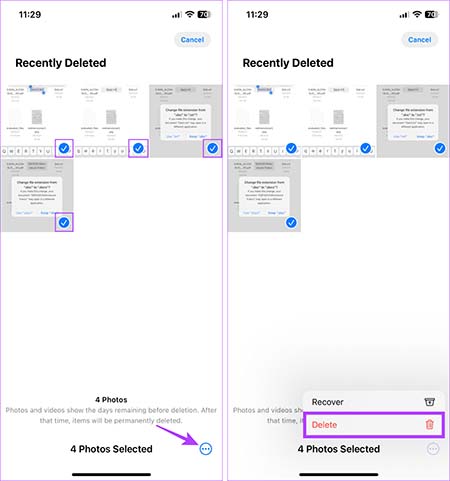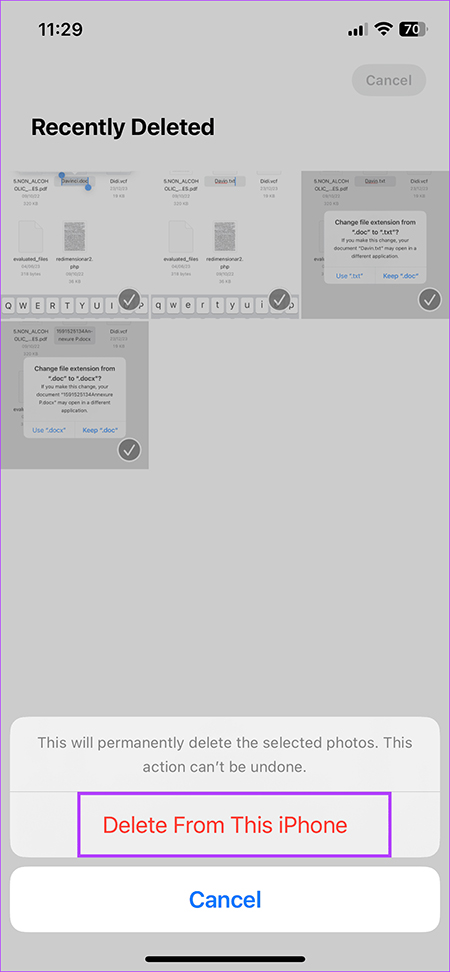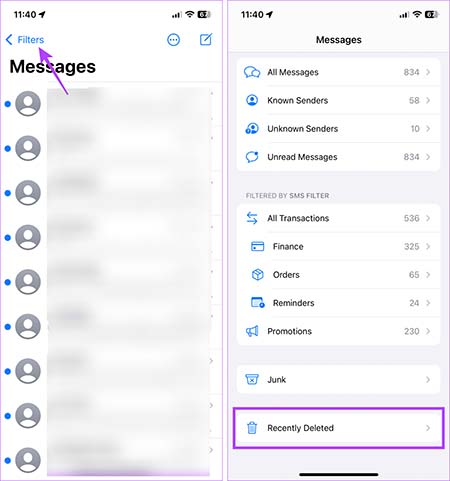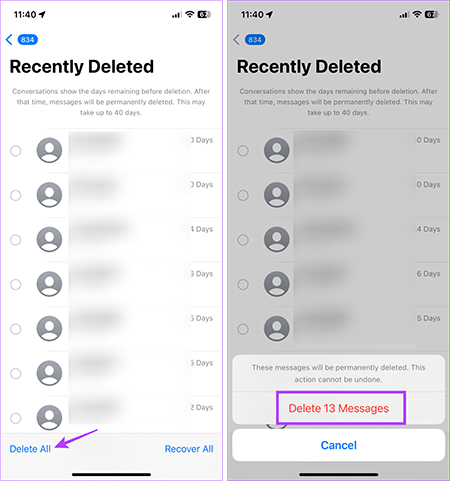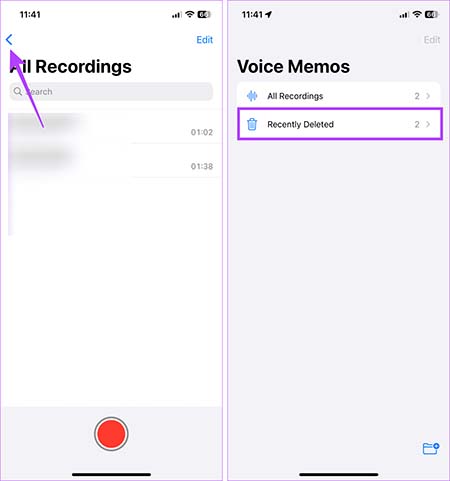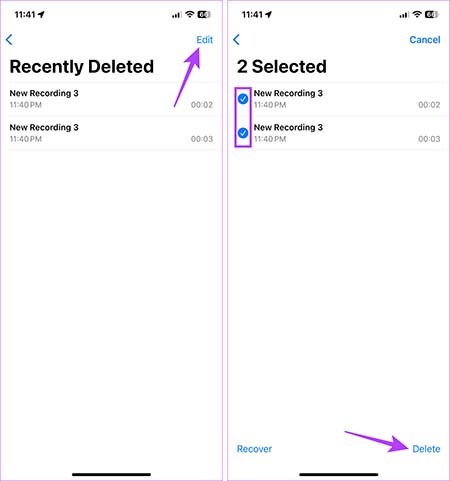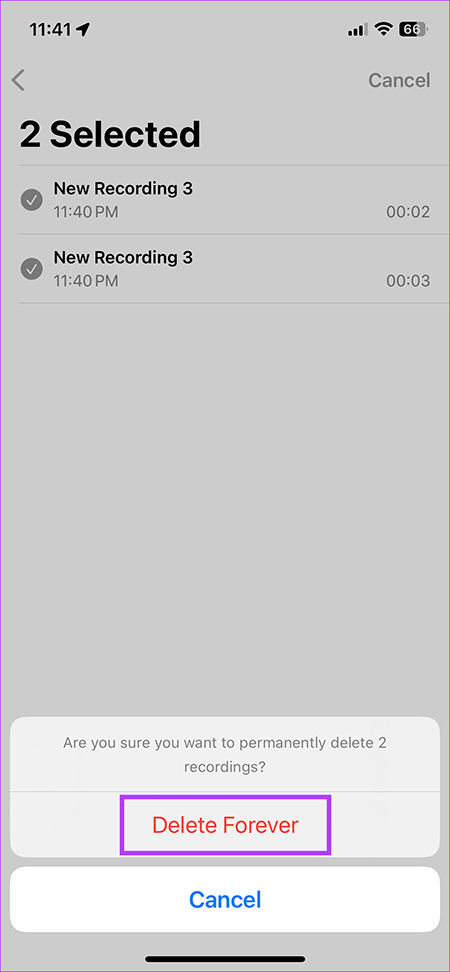سطل زباله آیفون؛ راهنمای گام به گام برای پیدا کردن و خالی کردن آن
- مجموعه: موبایل ، لپ تاپ و تبلت
6 راه برای پیدا کردن و خالی کردن سطل زباله در آیفون
برخلاف سیستم عامل اندروید، آیفون سطل زباله ی کلی ندارد. اما برای برخی از برنامه ها مانند Photos، Notes و Files، سطل زباله ی جداگانه ای در نظر گرفته شده است. در این مقاله از بیتوته به شما نحوه پیدا کردن و خالی کردن سطل زباله در آیفون را آموزش می دهیم.
از آنجایی که مدلهای ۶۴ و ۱۲۸ گیگابایتی محبوبیت زیادی دارند، جای تعجب نیست که کاربران آیفون گاهی اوقات برای حذف هر چیز غیرمهم یا غیرضروری وارد حالت حذف میشوند. با این حال، آیا میدانستید که اکثر این فایلهای حذف شده، عکسها، فیلمها و غیره هنوز در پوشه سطل زباله قرار دارند؟
این راهنما به شما نشان میدهد که چگونه سطل زباله را در آیفون خود پیدا کرده و خالی کنید تا این موارد را به طور دائم حذف کنید.
قبل از اینکه سطل زباله را در آیفون خود پیدا کرده و خالی کنید، مطمئن شوید که به آن موارد نیاز ندارید، زیرا پس از حذف نمی توانید آنها را بازیابی کنید. با توجه به آن، بیایید شروع کنیم.
آیا پوشه زباله یا سطل زباله در آیفون شما وجود دارد؟
از لحاظ فنی، آیفون شما هیچ سطل زباله یا سطل بازیابی مرکزی ندارد. با این حال، اکثر برنامههای سیستمی، مانند برنامه Photos، برنامه Mail و غیره، بخش مخصوص به خود را دارند که تمام موارد حذفشده اخیر را در خود نگه میدارد. میتوانید از این موارد برای پاک کردن سطل زباله برنامه انتخابی در آیفون خود استفاده کنید.
چگونه سطل زباله را در آیفون خود پاک کنیم؟
اگر اخیراً مواردی را در برنامه Mail، برنامه Photos، برنامه Notes، برنامه پیامها، برنامه فایلها و حتی برنامه Voice Memos حذف کردهاید، از مراحل زیر برای حذف دائمی آنها از حافظه آیفون خود استفاده کنید. در اینجا چگونگی آن است.
1. سطل زباله برنامه ایمیل را خالی کنید
می توانید بیش از یک ایمیل را به برنامه Mails خود متصل کنید. این به شما کمک می کند ایمیل های خود را در آیفون خود ردیابی کنید. با این حال، اگر اغلب ایمیلهای اسپم را حذف میکنید، احتمال زیادی وجود دارد که آنها همچنان در سطل زباله یا پوشه سطل زباله باشند. این می تواند فضای غیر ضروری را در صندوق ورودی شما اشغال کند. در اینجا نحوه حذف دائمی آنها از برنامه Mail آورده شده است.
مرحله 1: برنامه Mail را در آیفون خود باز کنید. سپس روی Mailboxes در گوشه سمت چپ بالا ضربه بزنید.
مرحله 2: اکنون به ایمیل مربوطه بروید و روی Bin ضربه بزنید.
مرحله 3: هنگامی که ایمیل های حذف شده در حال حاضر ظاهر شدند، روی Edit در گوشه بالا سمت چپ ضربه بزنید.
مرحله 4: اکنون ایمیل هایی را که می خواهید حذف کنید به صورت دستی انتخاب کنید یا برای انتخاب همه ایمیل های قابل مشاهده روی Select All ضربه بزنید.
مرحله 5: سپس روی Delete در گوشه سمت راست پایین ضربه بزنید.
مرحله 6: اگر بیش از یک ایمیل را حذف کنید، یک اعلان Delete All را خواهید دید. روی آن ضربه بزنید تا فرآیند به پایان برسد.
همچنین می توانید این مراحل را برای پاک کردن سطل زباله در برنامه ایمیل آیفون و حذف ایمیل های حذف شده برای هر ایمیل دیگری که وارد برنامه شده اید تکرار کنید.
2. یادداشت های حذف شده را پاک کنید
اگر نظر خود را تغییر دهید، برنامه Notes یادداشتهای اخیراً حذف شده را تا 30 روز نگه میدارد. با این حال، اگر مطمئن هستید، میتوانید فوراً این یادداشتهای حذف شده و بهم ریختگی را حذف کنید. در اینجا نحوه انجام آن آمده است.
مرحله 1: برنامه Notes را در آیفون خود باز کنید و روی Folders در گوشه بالا سمت چپ ضربه بزنید.
مرحله 2: سپس روی Recently Deleted ضربه بزنید.
مرحله 3: هنگامی که تمام یادداشت های حذف شده قابل مشاهده هستند، روی Edit ضربه بزنید.
مرحله 4: در اینجا، یادداشت هایی را که می خواهید برای همیشه حذف کنید، به صورت دستی انتخاب کنید.
نکته: همچنین میتوانید روی Delete All در گوشه سمت راست پایین ضربه بزنید تا تمام یادداشتهای حذف شده حذف شوند. سپس به مرحله 6 بروید.
مرحله 5: روی Delete ضربه بزنید.
مرحله 6: هنگامی که از شما خواسته شد، برای تایید، روی Delete Notes ضربه بزنید.
3. حذف سطل زباله برنامه فایل ها
در حالی که برنامه های جداگانه انواع مختلفی از فایل ها را در خود جای می دهند، همه آنها در برنامه Files گرد هم می آیند. بنابراین، اگر اخیراً چیزی را از حافظه دستگاه یا iCloud خود حذف کرده اید، مانند فرم یا کتاب الکترونیکی، به احتمال زیاد هنوز مقداری فضای ذخیره سازی را اشغال کرده است. برای آزاد کردن آن، می توانید فایل های حذف شده را با استفاده از پوشه سطل زباله در برنامه Files حذف کنید. برای انجام آن مراحل زیر را دنبال کنید.
مرحله 1: برنامه Files را باز کنید و از گزینه های منو بر روی Browse ضربه بزنید.
مرحله 2: در اینجا، روی Recently Deleted ضربه بزنید.
مرحله 3: هنگامی که فایل های اخیراً حذف شده ظاهر شدند، روی نماد سه نقطه در گوشه سمت راست بالا ضربه بزنید.
مرحله 4: از بین گزینه ها، روی انتخاب ضربه بزنید.
مرحله 5: اکنون تمام فایل هایی را که می خواهید حذف کنید انتخاب کنید. سپس بر روی Delete ضربه بزنید.
مرحله 6: هنگامی که از شما خواسته شد، روی Delete ضربه بزنید.
4. حذفشدههای برنامه Photos را پاک کنید
هنگامی که عکسها را در iPhone خود حذف میکنید ، برای مدت محدودی، معمولاً تا 30 روز، در پوشه سطل زباله ذخیره میشوند. این به شما زمان می دهد تا عکس حذف شده را بازیابی کنید. این را پست کنید، آنها از حافظه آیفون شما حذف می شوند. با این حال، اگر مطمئن هستید، می توانید بلافاصله این عکس ها را حذف کنید. در اینجا چگونگی آن است.
مرحله 1: برنامه Photos را باز کنید و از گزینه های منو، روی آلبوم ها ضربه بزنید.
مرحله 2: در اینجا، به پایین اسکرول کنید و روی Recently Deleted ضربه بزنید.
مرحله 3: روی Select در گوشه سمت راست بالا ضربه بزنید.
مرحله 4: اکنون عکس هایی را که می خواهید برای همیشه حذف کنید انتخاب کنید.
مرحله 5: پس از اتمام، بر روی نماد سه نقطه ضربه بزنید و حذف را انتخاب کنید.
مرحله 6: سپس، برای تأیید روی «Delete From This Phone» ضربه بزنید.
5. سطل زباله برنامه پیامهای خالی
از هزاران پیامی که دریافت می کنید، نیمی از آنها معمولا اسپم هستند. اما تعجب خواهید کرد که بدانید این پیامها تا 40 روز، حتی پس از حذف، همچنان در برنامه پیامها در دسترس خواهند بود. اگر پیامهای مخرب یا محرمانهای وجود دارد که میخواهید برای همیشه حذف کنید، سطل زباله برنامه پیامها را پاک کنید. در اینجا چگونگی آن است.
مرحله 1: برنامه Messages را باز کنید و روی Filters در گوشه سمت چپ بالا ضربه بزنید.
مرحله 2: به پایین بروید و روی Recently Deleted ضربه بزنید.
مرحله 3: هنگامی که همه پیام های حذف شده قابل مشاهده هستند، به صورت دستی پیام هایی را که می خواهید پاک کنید انتخاب کنید یا روی Delete All ضربه بزنید.
مرحله 4: سپس روی Delete Messages ضربه بزنید.
6. یادداشت های صوتی حذف شده را پاک کنید
مانند سایر برنامه های آیفون، برنامه Voice Memos نیز یادداشت های صوتی اخیراً حذف شده شما را برای مدت محدودی ذخیره می کند و با استفاده از گزینه های موجود در برنامه Voice Memos، می توانید این سطل زباله را در آیفون خود پیدا و حذف کنید. در اینجا چگونگی آن است.
مرحله 1: برنامه Voice Memos را در آیفون خود باز کنید و روی نماد فلش در گوشه بالا سمت چپ ضربه بزنید.
مرحله 2: در اینجا، روی Recently Deleted ضربه بزنید.
مرحله 3: روی Edit در گوشه سمت راست بالا ضربه بزنید.
مرحله 4: سپس یادداشت های صوتی را که می خواهید برای همیشه حذف کنید انتخاب کنید.
مرحله 5: پس از انجام، روی Delete در گوشه سمت راست پایین ضربه بزنید.
مرحله 6: وقتی از شما خواسته شد، روی Delete Forever ضربه بزنید.
با این کار یادداشت های صوتی حذف شده قبلی برای همیشه از آیفون شما حذف می شود.
سوالات متداول در مورد حذف فایل های حذف شده در آیفون
1. آیا حذف کردن برنامه ها (Offload) به خالی شدن سطل زباله آیفون کمک می کند؟
خیر. حذف کردن (Offload) یک برنامه در واقع روی خود برنامه تاثیر می گذارد. به این معنی که با حذف کردن برنامه، خود برنامه از دستگاه شما پاک می شود، اما اطلاعات مربوط به آن برنامه همچنان در حافظه آیفون باقی می ماند. این احتمال وجود دارد که اطلاعات برنامه شامل فایل های حذف شده قبلی نیز باشد که ممکن است پس از نصب مجدد برنامه در پوشه سطل زباله ظاهر شوند.
2. آیا بازیابی فایل های حذف شده از سطل زباله آیفون امکان پذیر است؟
در اکثر موارد، خیر. هنگامی که فایل های سطل زباله حذف می شوند، معمولا برای همیشه از بین می روند. اما اگر در حال حاضر پشتیبان iCloud روشن باشد یا از اطلاعات آیفون خود در برنامه دیگری مانند Google Drive نسخه پشتیبان تهیه کنید، ممکن است فایل را در آنجا پیدا کنید، البته به شرطی که قبلا حذف نشده باشد. با این حال، فایل های حذف شده سطل زباله دیگر در حافظه آیفون شما در دسترس نخواهند بود.
3. آیا می توانم فایل های حذف شده را از iCloud بازیابی کنم؟
بله، اگر از iCloud Backup استفاده می کنید، ممکن است بتوانید فایل های حذف شده را از iCloud بازیابی کنید. برای این کار، باید به iCloud.com بروید و سپس به بخش Settings > Advanced > Restore Files بروید.
4. آیا نرم افزاری برای بازیابی فایل های حذف شده از آیفون وجود دارد؟
بله، نرم افزارهای مختلفی برای بازیابی فایل های حذف شده از آیفون وجود دارد. با این حال، این نرم افزارها همیشه 100٪ قابل اعتماد نیستند و ممکن است نتوانند تمام فایل های حذف شده را بازیابی کنند.
5. چگونه می توانم از حذف شدن تصادفی فایل ها در آیفون خود جلوگیری کنم؟
قبل از حذف هر فایلی، مطمئن شوید که دیگر به آن نیازی ندارید.
از iCloud Backup یا iTunes برای پشتیبان گیری منظم از آیفون خود استفاده کنید.
از برنامه های قفل گذاری پوشه برای محافظت از فایل های محرمانه خود استفاده کنید.
خلاصه
همه ما فایل های کاری بسیار محرمانه یا ویدیوهای کوتاه ۵ ثانیه ای تصادفی داریم که می خواهیم از دستگاه های خود حذف کنیم. بنابراین، امیدواریم این مقاله به سوال "سطل زباله در آیفون کجاست؟" پاسخ داده باشد و در این فرآیند به شما در یافتن و خالی کردن سطل زباله در آیفون کمک کرده باشد.
گردآوری:بخش کامپیوتر و اینترنت بیتوته